Suite au test du LightPack que je vous ai proposé il y a quelques jours, de nombreux commentaires ont été postés, et parmi eux un commentaire très intéressant de Miguel qui parlait du LightBerry, un autre système pour ajouter l’Ambilight sur sa TV, cette fois grâce à un Raspberry Pi. Pour ceux qui prennent l’histoire en route, le système Ambilight, développé par Philips, est un éclairage à l’arrière de l’écran qui s’adapte en fonction de l’image diffusée, comme ceci, pôur améliorer l’immersion dans le film en cours:
 Chez Philips, ce système est intégré à la TV. Mais de nombreux projets de « bidouilleurs » ont tenté de reproduire le même effet de diverses facons, pour le porter sur n’importe quelle TV. Nous en avons vu un exemple avec le LightPack. Et nous allons en voir un autre aujourd’hui avec le LightBerry, puisque j’ai pu m’en procurer un grâce à Jacek, le concepteur du LightBerry, très intéressé d’avoir mon avis après cette discussion autour du LightPack. Il faut dire que cette solution a deux arguments en sa faveur: un nombre de leds plus important (jusqu’à 56 contre seulement 10 sur le LightPack), et un prix moins onéreux.
Chez Philips, ce système est intégré à la TV. Mais de nombreux projets de « bidouilleurs » ont tenté de reproduire le même effet de diverses facons, pour le porter sur n’importe quelle TV. Nous en avons vu un exemple avec le LightPack. Et nous allons en voir un autre aujourd’hui avec le LightBerry, puisque j’ai pu m’en procurer un grâce à Jacek, le concepteur du LightBerry, très intéressé d’avoir mon avis après cette discussion autour du LightPack. Il faut dire que cette solution a deux arguments en sa faveur: un nombre de leds plus important (jusqu’à 56 contre seulement 10 sur le LightPack), et un prix moins onéreux.
Passons donc dès maintenant à sa découverte.
I. Déballage du Lightberry
Le LightBerry arrive dans une boite à son effigie, mentionnant clairement que le système est concu pour un Raspberry Pi:
 Une petite étiquette indique le modèle dont il s’agit: en fonction de la taille de votre TV, il existe en effet des modèles allant de 44 à 56 leds. Ici il s’agit du modèle 48 leds, adapté pour une TV de 46″. Comme on le voit ici, cette solution nous vient tout droit de Pologne.
Une petite étiquette indique le modèle dont il s’agit: en fonction de la taille de votre TV, il existe en effet des modèles allant de 44 à 56 leds. Ici il s’agit du modèle 48 leds, adapté pour une TV de 46″. Comme on le voit ici, cette solution nous vient tout droit de Pologne.
- une « guirlande » de 48 leds, de 4m de long.
- une bande scratch correspondant à la longueur
- 5 petits tampons « scratch » en cas de perte (pour remplacer ceux présents derrière chaque led)
- un boitier de contrôle
- une alimentation,
- un cable de 40cm à brancher entre le Raspberry et le boitier de contrôle
- une petite notice (en anglais)
 Sur le LightPack, nous avions 10 rubans de 3 leds chacun, chaque ruban s’éclairant de la même facon, soit 10 zones de couleurs différentes :
Sur le LightPack, nous avions 10 rubans de 3 leds chacun, chaque ruban s’éclairant de la même facon, soit 10 zones de couleurs différentes :
 Le LightBerry est complètement différent, puisque nous avons ici une « guirlande » de 48 leds, toutes indépendantes, ce qui nous donne donc 48 zones de couleurs différentes. Avec ce détail , on peut donc imaginer tout de suite une meilleure précision dans l’éclairage fourni:
Le LightBerry est complètement différent, puisque nous avons ici une « guirlande » de 48 leds, toutes indépendantes, ce qui nous donne donc 48 zones de couleurs différentes. Avec ce détail , on peut donc imaginer tout de suite une meilleure précision dans l’éclairage fourni:
 Chaque led est séparée d’environ 7cm de ses voisines. La finition est irréprochable, l’ensemble parait solide:
Chaque led est séparée d’environ 7cm de ses voisines. La finition est irréprochable, l’ensemble parait solide:
 En dessous de chaque led on trouve un morceau de bande scratch, qui permettra de positionner la led sur la TV:
En dessous de chaque led on trouve un morceau de bande scratch, qui permettra de positionner la led sur la TV:
 Seul petit point négatif par rapport au LightPack: l’épaisseur des leds, qu’il faudra prendre en compte (prévoir 2.5cm derrière la TV, alors que les rubans leds étaient vraiment plats):
Seul petit point négatif par rapport au LightPack: l’épaisseur des leds, qu’il faudra prendre en compte (prévoir 2.5cm derrière la TV, alors que les rubans leds étaient vraiment plats):
 Nous avons ensuite un boitier de communication pour piloter les leds. D’un côté ce boitier sera relié aux leds et à une alimentation:
Nous avons ensuite un boitier de communication pour piloter les leds. D’un côté ce boitier sera relié aux leds et à une alimentation:
 De l’autre il sera relié au Raspberry via le petit cable de 40cm fourni:
De l’autre il sera relié au Raspberry via le petit cable de 40cm fourni:
 Ce qui donne cela (sans le Raspberry pour le moment ;-):
Ce qui donne cela (sans le Raspberry pour le moment ;-): Jacek m’a également envoyé un petit boitier en plexiglas pour le Raspberry, qui permet de protéger le mini ordinateur tout en laissant accès à ses différentes connectiques (en option):
Jacek m’a également envoyé un petit boitier en plexiglas pour le Raspberry, qui permet de protéger le mini ordinateur tout en laissant accès à ses différentes connectiques (en option): L’assemblage prend 5min, sans aucune vis ni collage:
L’assemblage prend 5min, sans aucune vis ni collage: Les connectiques habituelles sont donc accessibles (port ethernet, HDMI, alimentation, etc…):
Les connectiques habituelles sont donc accessibles (port ethernet, HDMI, alimentation, etc…):
Mais surtout le port GPIO. D’ailleurs, le dessus s’ouvre comme une trappe pour y accéder facilement sans démonter le boitier:
 Vraiment pratique ! Du coup il suffit de connecter le cable du LightBerry comme ceci, en le passant par l’orifice prévu au dessus:
Vraiment pratique ! Du coup il suffit de connecter le cable du LightBerry comme ceci, en le passant par l’orifice prévu au dessus:
Voilà, pour le raccordement au Raspberry, c’est fini.
Passons maintenant à l’installation du système sur la TV.

II. Installation du Lightberry
Ma TV de 46″ est fixée au mur, sur des panneaux Ikea comme je vous ai présenté ici.
 J’ai donc commencé par la démonter et nettoyer l’arrière pour que l’adhésif des bandes scratch adhère bien. Prévoyez une couverture pour ne pas abîmer l’écran, qui va passer un petit moment à plat le temps de l’installation.
J’ai donc commencé par la démonter et nettoyer l’arrière pour que l’adhésif des bandes scratch adhère bien. Prévoyez une couverture pour ne pas abîmer l’écran, qui va passer un petit moment à plat le temps de l’installation.
 Il faut ensuite découper les bandes scratch aux bonnes longueurs pour les positionner tout autour de la TV.
Il faut ensuite découper les bandes scratch aux bonnes longueurs pour les positionner tout autour de la TV.
C’est la partie la plus « délicate » si on peut dire. Il faut en effet prévoir minimum 2.5cm d’espace entre la TV et le mur pour la taille des leds, et pour avoir un éclairage optimal, 6cm minimum entre les leds et le mur à éclairer (ce qui peut se faire en diagonale selon le positionnement des leds). Il ne faut pas non plus les positionner trop près du bord de la TV sous peine de voir les leds trop distinctement et donc d’avoir des « points » de lumière au lieu de zones de couleur. Chez moi j’ai également dû m’adapter avec la fixation murale et la connectique de la TV à l’une des extrêmités qui ne m’a pas permis de mettre la bande comme j’aurai voulu. Enfin, bien sûr, il ne faut pas coller la bande sur une sortie aération de la TV…
Bref, la bande est facile à poser, mais il faut bien réfléchir à son positionnement. Il vaut mieux poser le tout sans collage dans un premier temps pour voir comment tomberont les leds. Voilà le résultat chez moi une fois les bandes scratch collées:



 Une fois la bande scratch en place, il ne reste plus qu’à positionner les leds, qui vont tenir sur la bande scratch de la TV grâce à leur propre scratch collé sous chaque led.
Une fois la bande scratch en place, il ne reste plus qu’à positionner les leds, qui vont tenir sur la bande scratch de la TV grâce à leur propre scratch collé sous chaque led.
 Il est conseillé normalement de commencer par le bas droit, mais dans ma configuration je n’ai pas pu respecter cette contrainte: étant donné que tous mes cables passent dans le mur, je devais également passer le bout du cable avec les leds dans le mur pour le récupérer dans le meuble TV en dessous. Ca a été le côté un peu compliqué chez moi, il aurait en effet été très pratique d’avoir un connecteur sur le ruban de leds qui puisse se détacher derrière la TV pour ne pas être embêté en cas de démontage de la TV. Mais malgré cela, le système a pu être monté:
Il est conseillé normalement de commencer par le bas droit, mais dans ma configuration je n’ai pas pu respecter cette contrainte: étant donné que tous mes cables passent dans le mur, je devais également passer le bout du cable avec les leds dans le mur pour le récupérer dans le meuble TV en dessous. Ca a été le côté un peu compliqué chez moi, il aurait en effet été très pratique d’avoir un connecteur sur le ruban de leds qui puisse se détacher derrière la TV pour ne pas être embêté en cas de démontage de la TV. Mais malgré cela, le système a pu être monté:

 Pour une installation optimale, il faut veiller à ne pas avoir de cable plié entre les leds, elles doivent toutes être alignées de cette facon, bien proprement:
Pour une installation optimale, il faut veiller à ne pas avoir de cable plié entre les leds, elles doivent toutes être alignées de cette facon, bien proprement:
 Comme on le voit, la hauteur des leds n’est pas négligeable pour ceux qui ont un écran fixé au mur:
Comme on le voit, la hauteur des leds n’est pas négligeable pour ceux qui ont un écran fixé au mur:
 Il n’y a plus qu’à remonter la TV et brancher le ruban au boitier de contrôle, qu’on a déjà relié plus haut au Raspberry.
Il n’y a plus qu’à remonter la TV et brancher le ruban au boitier de contrôle, qu’on a déjà relié plus haut au Raspberry.
Bien que mon écran soit un 46″, il n’utilise en fait que 42 leds. Cela dépend de la taille de l’écran, mais également de la position du ruban derrière la TV: plus le ruban est positionné vers le centre de la TV, moins il utilisera de leds.Ici j’ai placé les leds à environ 3cm du bord de la TV pour ne pas avoir l’effet « points lumineux » et vraiment avoir une zone de couleur diffuse. Ce n’est pas trop un problème, les leds en trop pouvant être désactivées dans le fichier de configuration.
III. Configuration du Lightberry
Le LightBerry fonctionne aussi bien avec Boblight qu’avec Hyperion, que nous avons déjà vu avec le LightPack. Je vous renvoie donc à l’article précédent pour l’installation d’Hyperion. Chez moi il est installé sur un Raspberry Pi avec OpenElec pour la partie XBMC.
Il va maintenant falloir un fichier de paramétrages adapté à notre configuration, pour indiquer l’ordre des bandeaux led, leur sens, distance, etc…
Deux solutions: la plus simple, le téléchargement du modèle directement sur le site LightBerry, qui met à disposition plusieurs fichiers selon le modèle de TV.
Si comme moi vous devez personnaliser votre fichier, un configurateur très pratique a été développé pour Hyperion :D Il suffit de le télécharger ici. Comme il s’agit d’un package Java, celui ci fonctionnera sur n’importe quelle machine où est installé Java (la plupart, normalement).
On lance donc le configurateur en double cliquant dessus, depuis son pc ou son Mac. On arrive sur cet écran:
 Dans type, il faudra bien sûr sélectionner « LightBerry », puisque c’est l’équipement que nous utilisons ici.
Dans type, il faudra bien sûr sélectionner « LightBerry », puisque c’est l’équipement que nous utilisons ici.
Ensuite, on indique le sens de montage des leds (sens horloge ou inverse), puis si vous avez placé des leds dans les angles de la TV.
Enfin, on indique combien de leds sont placées sur chaque côté de l’écran: ici 14 en haut et en bas, et 7 sur chaque côté.
 Les « depth » horizontal et vertical permettent de régler l’épaisseur des bandeaux, surtout pour indiquer la zone de couleur de l’écran à prendre en compte pour le calcul.
Les « depth » horizontal et vertical permettent de régler l’épaisseur des bandeaux, surtout pour indiquer la zone de couleur de l’écran à prendre en compte pour le calcul.
Normalement vous devriez obtenir quelque chose comme l’écran précédent.
Sur le second écran, les options par défaut seront correctes. On coche bien « Enable » dans « Frame Grabber » pour indiquer qu’il faut analyser l’image pour déterminer les couleurs. Dans l’onglet « Colors » on pourra ajustement les couleurs si le ruban affiche des couleurs bizarres.
 Enfin, dans le dernier onglet, pour ma part j’ai activé toutes les cases: cela permettra à XBMC d’utiliser le LightBerry, mais également aux applications mobiles Hyperion, Boblight, etc… de s’y connecter. Hyperion permet en effet l’utilisation avec d’autres applications externes.
Enfin, dans le dernier onglet, pour ma part j’ai activé toutes les cases: cela permettra à XBMC d’utiliser le LightBerry, mais également aux applications mobiles Hyperion, Boblight, etc… de s’y connecter. Hyperion permet en effet l’utilisation avec d’autres applications externes.
 Petite note: vous pourrez ici activer ou non l’utilisation de LightPack dans le menu XBMC, pour les vidéos, musiques, etc… Personnellement je l’ai désactivé pour les menus XBMC: comme mon Raspberry est tout le temps allumé, cela permet de ne pas avoir le LighBerry tout le temps allumé derrière la TV.
Petite note: vous pourrez ici activer ou non l’utilisation de LightPack dans le menu XBMC, pour les vidéos, musiques, etc… Personnellement je l’ai désactivé pour les menus XBMC: comme mon Raspberry est tout le temps allumé, cela permet de ne pas avoir le LighBerry tout le temps allumé derrière la TV.
Enfin, tout en bas, pensez bien à remplacer le chemin par « /storage/hyperion/effects ». Il n’y a plus qu’à cliquer sur le bouton « Create Hyperion Configuration » ! Le fichier de configuration sera enregistré sur votre ordinateur.
Maintenant que le fichier de configuration est généré, on recherche le Raspberry sur son réseau local. Comme on a activé le partage Samba dans OpenElec, on va pouvoir s’y connecter directement pour y copier le fichier de configuration. Il suffit de glisser celui ci dans le répertoire ConfigFiles de OpenElec:
On redémarre le Raspberry, et au redémarrage, les leds du LightBerry devraient s’allumer !
IV. Utilisation du Lightberry
L’utilisation… Et bien en fait il n’y a rien à faire, l’éclairage va s’allumer avec votre Raspberry, et au lancement d’un film ou au visionnage de photos, les leds vont simplement se synchroniser avec les couleurs de l’image. Voici l’effet que ca donne si vous n’aviez pas vu la vidéo précédente:
Mais on peut toutefois aller un peu plus loin: avec le paramétrage que nous avons mis en place dans le fichier de configuration, il est possible de piloter son éclairage avec une application mobile. Plusieurs, en fait, puis qu’il existe Hyperion:
 On pourra ici régler les couleurs, mais également lancer des animations, comme l’animation « K2000″, que j’aime beaucoup :p
On pourra ici régler les couleurs, mais également lancer des animations, comme l’animation « K2000″, que j’aime beaucoup :p
Mais le système est également compatible avec Bobdroid, puisque nous avons activé son serveur. Un peu comme avec Hyperion, on pourra également sélectionner les couleurs, lancer des animations, etc…
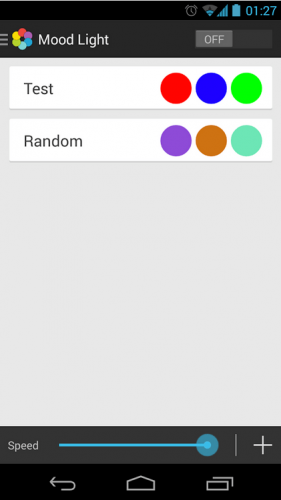 Comme nous avons activé les serveurs TCP, il est également possible de piloter le système avec une box domotique permettant les connexions TCP, comme la Vera ou la HC2 de Fibaro par exemple (à l’aide de scripts LUA). Je vous ai d’ailleurs mis à disposition un périphérique virtuel tout prêt ici pour la Fibaro HC2.
Comme nous avons activé les serveurs TCP, il est également possible de piloter le système avec une box domotique permettant les connexions TCP, comme la Vera ou la HC2 de Fibaro par exemple (à l’aide de scripts LUA). Je vous ai d’ailleurs mis à disposition un périphérique virtuel tout prêt ici pour la Fibaro HC2.
V. Conclusion
Tout d’abord, je tiens à m’excuser auprès des lecteurs qui attendent ce test depuis un bon bout de temps. Je suis malheureusement tombé sur une série défectueuse, qui a rendu mon LightBerry plutot capricieux au bout d’une semaine, j’ai donc préféré retarder la publication du test. Mais j’ai pu échanger durant plusieurs jours avec Jacek pour déterminer l’origine du problème, que son équipe a identifié et corrigé, pour finalement avoir un kit Ambilight parfaitement fonctionnel. Ce problème a donc été résolu sur les nouveaux modèles, on ne pourra que féliciter au passage le professionnalisme de la société, qui m’a consacré du temps et ne m’a pas abandonné lâchement :p En plus d’un excellent produit, nous avons donc une société très sérieuse derrière.
Pour en revenir sur mes impressions à propos du LightBerry, je dois dire que je suis pleinement satisfait ! J’étais déjà emballé par l’effet Ambilight avec le LightPack, mais sincèrement, le LightBerry est sans conteste plus performant grâce à son nombre de leds nettement plus important ! L’effet gagne en précision et en netteté, c’est vraiment appréciable. Et tout ceci pour un prix plus intéressant, puisque le LightBerry va de 55 à 63€ (+15€ de frais d eport pour la France), contre 80€ environ pour le LightPack.
Le seul argument qu’il resterait au LightPack serait qu’il est utilisable sur toutes les plateformes (Windows, Mac, Linux, Android…), alors que le LightBerry ne fonctionnera que sur un Raspberry Pi, puisqu’il utilise la connectique GPIO de celui ci. Mais il s’agit d’un argument très vite balayé, puisque LightBerry propose également un kit HDMI à 55€ qui permettra de profiter de l’Ambilight sur n’importe quelle source (TV, console, lecteur Blue Ray, etc…). C’est bien sûr en place chez moi, pour profiter de l’éclairage quelque soit la source utilisée sur mon ampli Home Cinéma. Je vous en parle en détail dans un prochain test (promis, c’est prévu pour dans quelques jours, ce sera rapide, cette fois ;-)






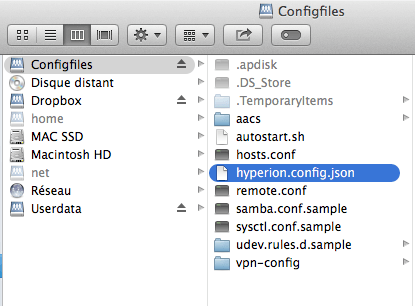





+1 et merci
J’essaye de faire venir les autres, on devrait être une petit dizaine
+1
+1 merci :)
yes +1
+1 Muchias. Gracias !! C’est top
+1
+1 également
+1 avec le module HDMI
Réponse de l’intéressé :
« Eric,
As our profit is very limited, the best what I can offer is:
1) for those buying Lightberry only (without HDMI Kit) we can provide free RPi Acrylic case OR USB video grabber.
2) for customers buying LB with HDMI kit, option is the same as in point 1 OR 20pln discount.
Condition: there is at least 8 buyers and the purchase is done by the end of week.
Jacek
Lightberry »
Je pense que l’on peut lancer la commande en mentionnant le fait qu’on vient du blog maison et domotique.
Si ça vous va go !
Anaf
Bonjour, merci beaucoup pour ce test. Je recherchais exactement ce système compatible avec un pi.
Je suis preneur aussi pour un pack
+1
j’en suis
Oui merci
+1
Ps : indiquez dans le commentaire de la commande qu’elle option vous choisissez en terme de réduction.
Moi j’en suis avec le HDMI kit et j’ai pas compris les options qu’on peut prendre
+1
Pour simplifier la gestion de qui prend quoi, je propose de compléter la feuille de calcul suivante :
https://docs.google.com/spreadsheets/d/1uCW83JD2xaDjX8nKZTiyvVdxy7jJDsjBXLcl2uQ56ZM/edit?usp=sharing
On cloture la liste demain soir pour la communiquer à Jacek ?
+1
seri talien
Bonjour,
Il serait préférable (ça n’engage que moi) d’attendre l’article avec le HDMI. Et de programmer une vrai et grosse commande groupée dans un moi voir deux. Le temps de faire un peu de com sur des forums etc… et donc de regrouper beaucoup plus de personnes et donc d’avoir encore un meilleur prix.
+++
Ce serait bien d attendre que Cédric publie le test du kit hdmi avant de faire une commande groupée. En effet nous sommes plusieurs a hésiter entre les 2 kits.
d’accord avec @Joe144 et @Manu31 pour attendre le test avec le kit HDMI
j’attends le test de @maisonetdomotique:disqus avec le kit HDMI, mais je vais sans doute en prendre un oui mais juste le kit HDMI car je possède déjà le kit de LEDs
Ça sert a quoi l USB vidéo grabber ?
Le test hdmi :)
OK, je laisse le fichier ouvert.
Si j’ai bien compris, c’est pour choper un signal vidéo analogique (composite, péritel…) et le raccorder au RPi (en USB) pour piloter les LED en fonction de ce signal.
Il est vrais que ceux kit HDMI est intrigant +1
+1 merci !
4,70 euros de réduc sur un pack livré à 120 euros, ça fait 4%, c’est pas super commercial. On gagnerait sans doute davantage en livrant un seul paquet en France avec la quinzaine de pack et redispatcher ensuite.
le temps c’est de l’argent, je n’ai pas envie d’attendre autant :)
On peut mentionner quelque chose lors d’un paiement paypal ?
Attention bientot un nouveau KIt HDMI disponible
Source : http://translate.googleusercontent.com/translate_c?depth=1&hl=fr&prev=/search%3Fq%3Dlightberry%26num%3D20%26es_sm%3D93&rurl=translate.google.fr&sl=en&u=http://raspberry-at-home.com/ambi-tv-ampilight-effect-from-any-video-i-e-hdmi-source/&usg=ALkJrhjuDJacwI1WBvi2Ui_OFlXPYSIhMQ#more-631
Ne devrait pas attendre un poil qu’ils le sortent ?
bonjour a tous ,j’ai été trop vite dans mon achat et maintenant je me retrouve avec 1lightpack non 2.mais je suis débutant,je voudrais tant l’avoir que sur ma tele en passant par mon home cinéma.est ce que que le kit hdmi pourrait m’aider?du lightberry ,ou alors faut il que je m’achéte un boitier raspberry mais encore faut il savoir lequel?merci pour votre aide.
bonjour a tous ,j’ai été trop vite dans mon achat et maintenant je me retrouve avec 1lightpack non 2.mais je suis débutant,je voudrais tant l’avoir que sur ma tele en passant par mon home cinéma.est ce que que le kit hdmi pourrait m’aider?du lightberry ,ou alors faut il que je m’achéte un boitier raspberry mais encore faut il savoir lequel?merci pour votre aide
+1
Kit 48 LED + USB Grabber (ma box adsl envoie un double flux HDMI et RCA, donc pas besoin de kit HDMI additionnel)
celui là ?
http://www.bigboxsave.fr/playvision-hdv-10ii-hdmi-to-cvbs-and-hdmi-hd-video-converter-hdmi-bypass.html
Je finis tout ca ce week end pour que vous ayez le test lundi. Tout est en place chez moi depuis un bon moment, faut juste que je termine la rédaction de l’article.
Vous aurez le test lundi, promis !
Mais dis donc !! Oui ça y ressemble et ça a l’air pas mal du tout.
Autant prendre le LightBerry en commande groupée et faire une seconde commande groupée avec ce fournisseur ;)
Qu’en pensez-vous ?
Pour le moment le lightberry est en rupture d’après ce que j’ai compris.
Donc il faut acheter sur lightberry, le lightberry+Usb video grabber
et aussi commander sur ce site le kit hdmi ?
yes ! +1
On la fait ou pas cette commande :) ?
Il en manque 1 pour faire 8.
Tu es trop pressé ;) Mais je me suis rajouté. A la commande groupé pour pas la louper. Clairement mes options changerons s’il y le nouveau hdmi splitter
Je comprends. Pour moi, c’est le lightberry en lui-même qui m’intéresse, le reste n’est que système complémentaire satellite qui pourra se rajouter en fonction de l’usage (usb/rca, hdmi kit) et qui ne dépend pas vraiment du lightberry. Il me semble en plus que l’usb grabber n’est pas encore gérable sous OpenElec, à voir selon futur test de Cédric ;)
Déjà qu’il faut pré-commander cause rupture de stock, ça va être long…
Du coup, je vais plutôt commander de mon côté pour ne pas pousser les autres à se presser :).
CoOl Cédric.
J’ai hâte.
Je me suis ajouté sur le docs !
Stay tuned
Encore un article très intéressant !
J’aimerai également participer mais j’ai une question.
J’utilise un Mac mini branché en vga sur ma télé. Je crois comprendre qu’il existe un vga graber sur leur site mais je n’arrive pas a voir comment cela fonctionne avec le lightberry.
Si vous avez une idée :-)
Je suis intéressé par la commande groupée ( Kit 44 leds / Basic + HDMI )